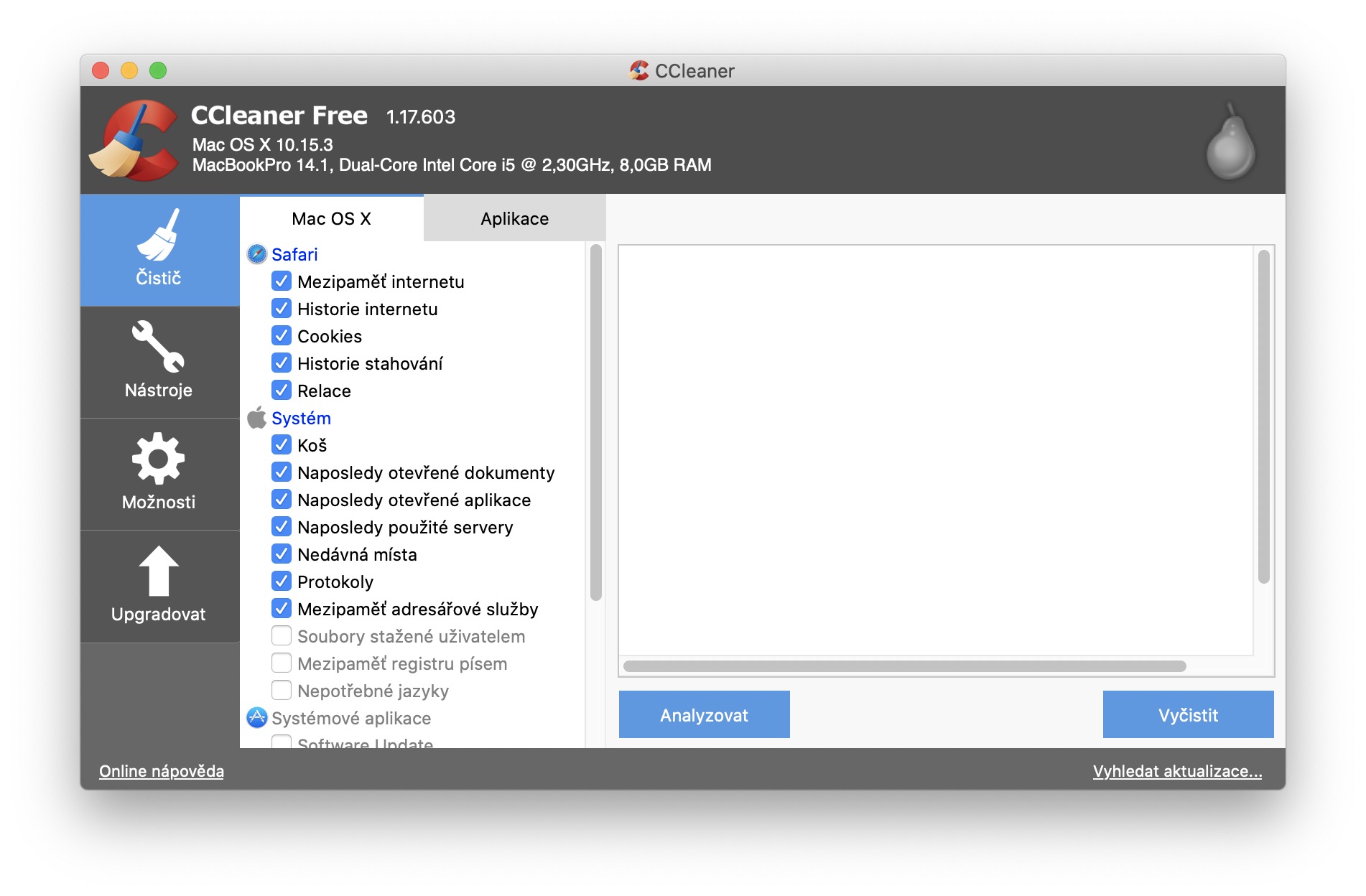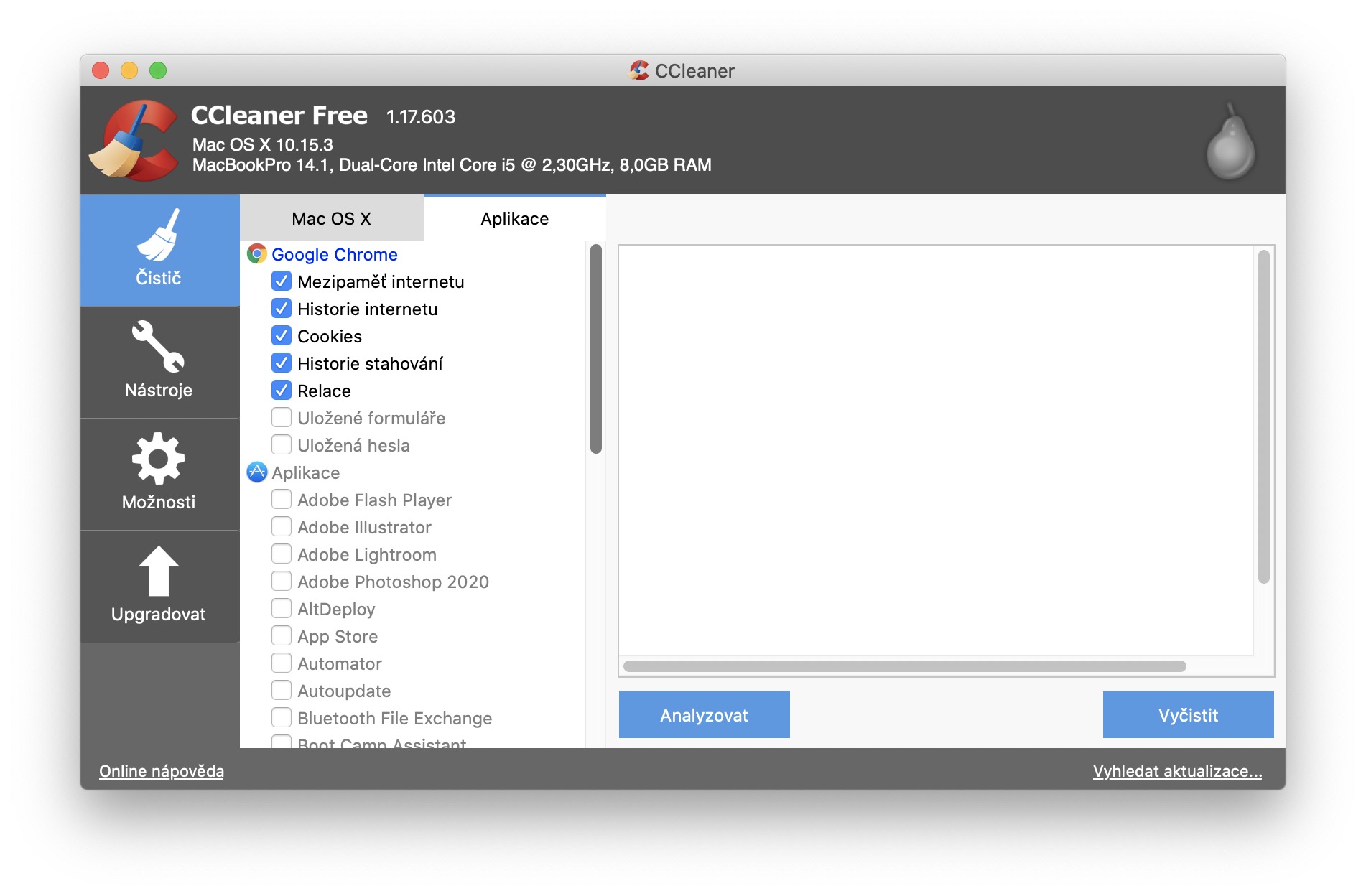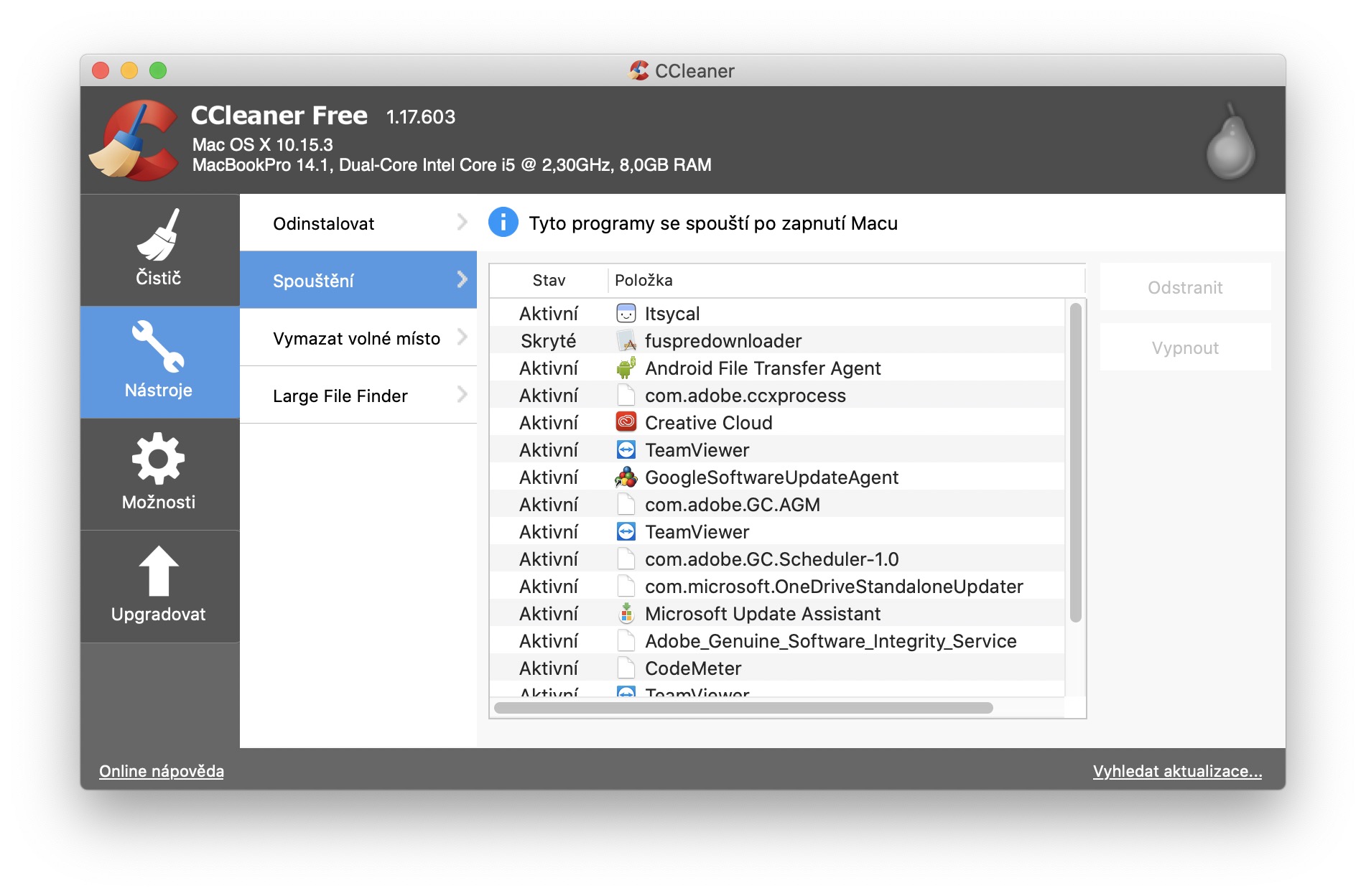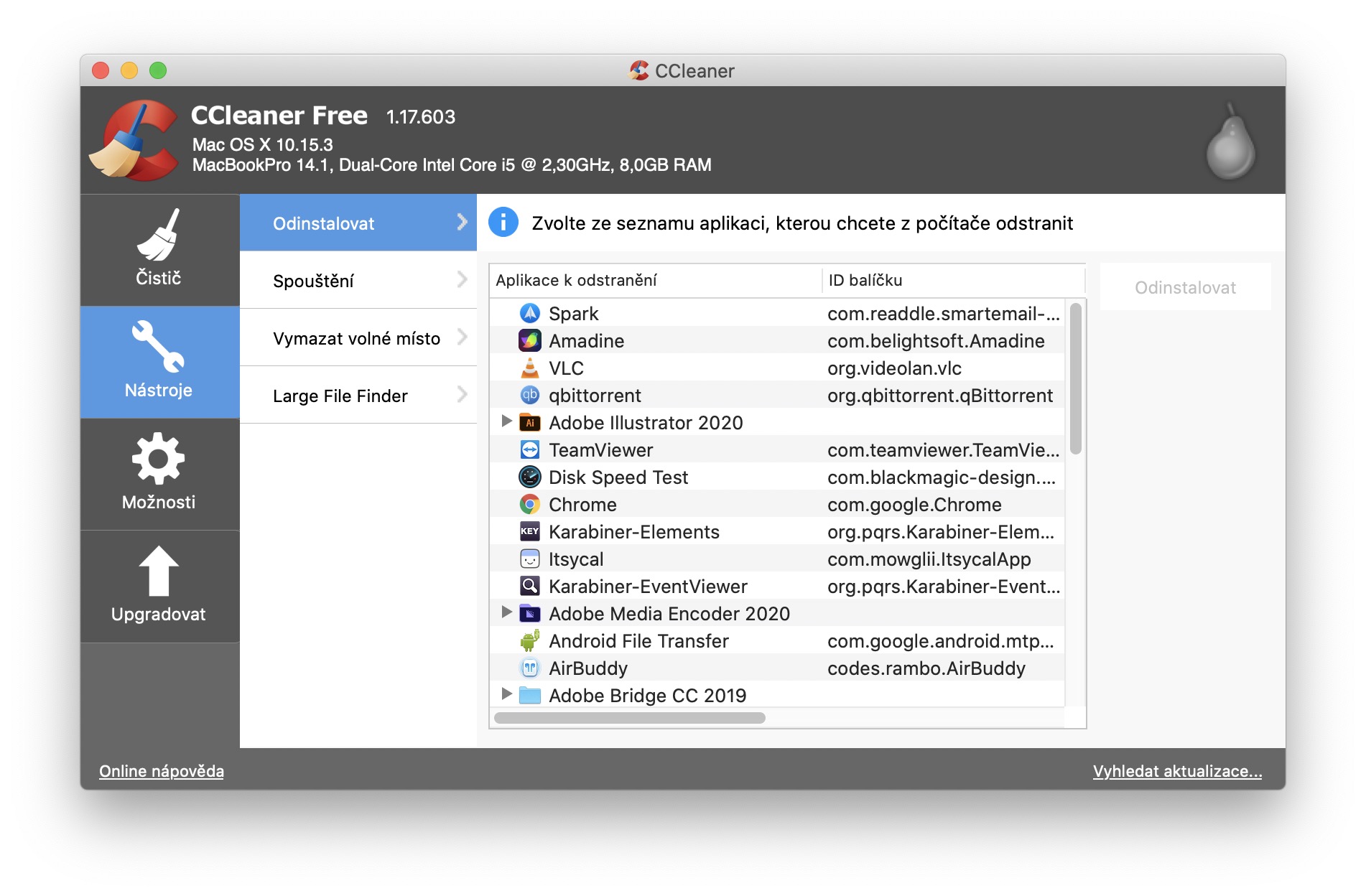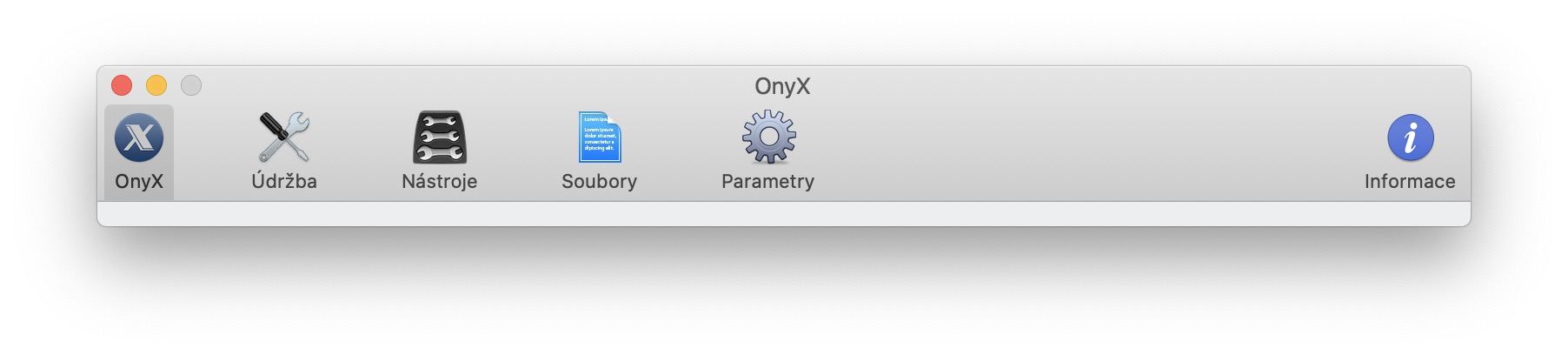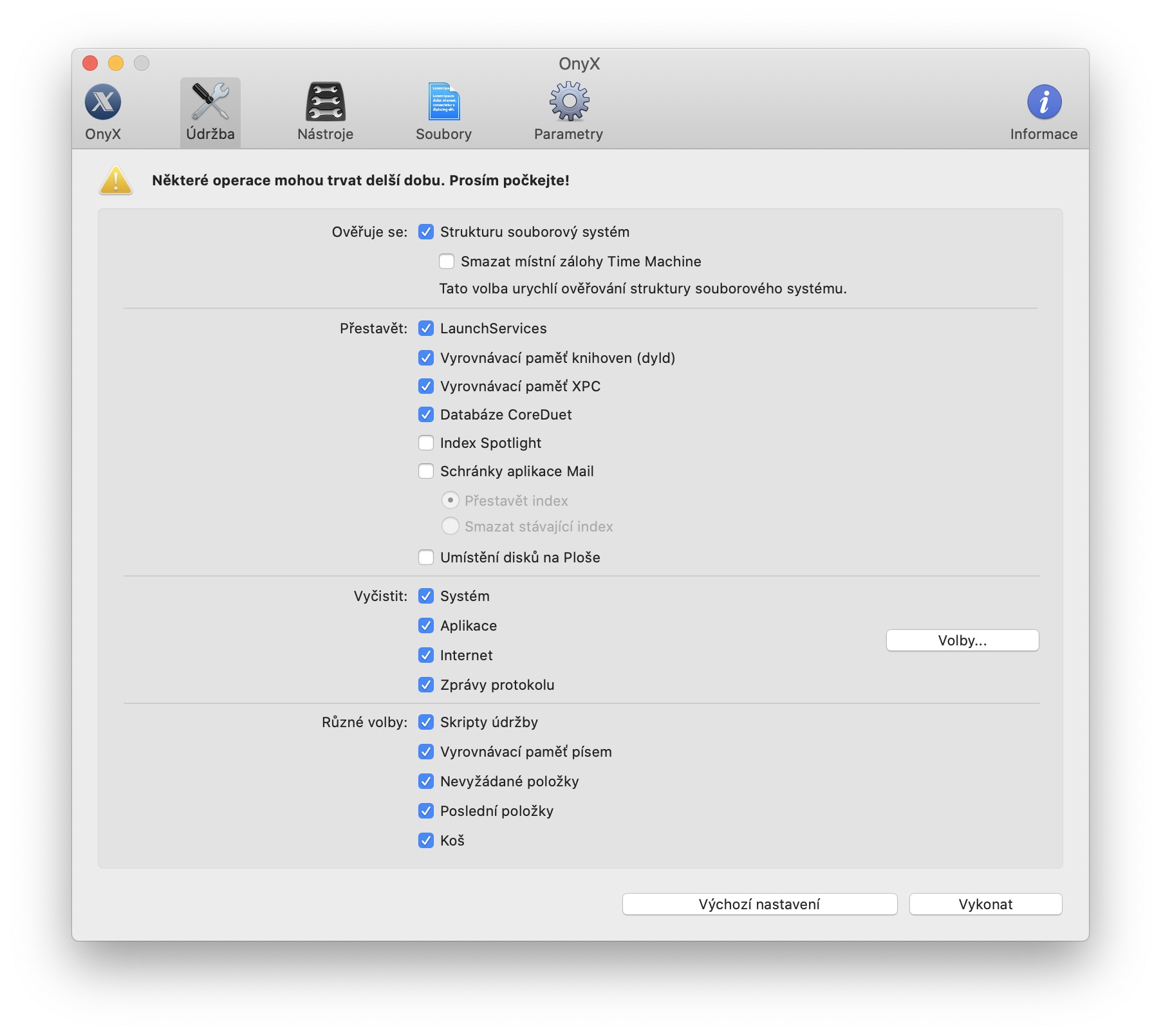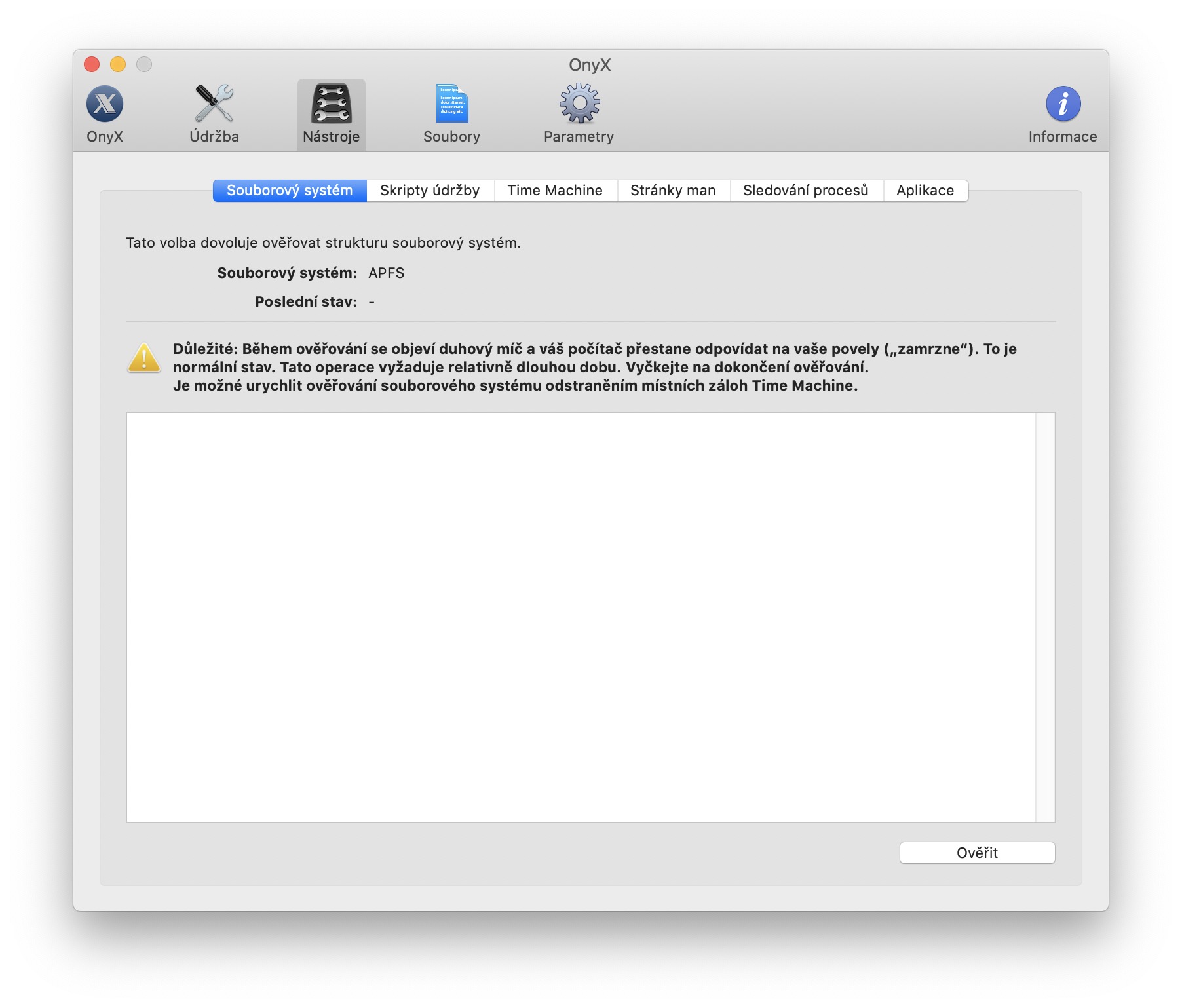သင်၏ Mac သို့မဟုတ် MacBook ကို အလွယ်တကူ သန့်ရှင်းရေးလုပ်နိုင်သော အကူအညီဖြင့် အင်တာနက်တွင် ပရိုဂရမ်အမျိုးမျိုးနှင့် ပြည့်နေသည်။ သို့သော်၊ ကိစ္စအများစုတွင်၊ ထိုကဲ့သို့သောပရိုဂရမ်များသည် ငွေကြေးများစွာကုန်ကျသည်။ အခပေးမျိုးကွဲများ၏ အရိပ်တွင် အခမဲ့ရရှိနိုင်သည့် ခြွင်းချက်အချို့ဖြစ်သည်။ ဤဆောင်းပါးတွင်၊ သင့် macOS လည်ပတ်မှုစနစ်ကို အခမဲ့ရှင်းလင်းနိုင်စေမည့် ပရိုဂရမ်သုံးခုကို လေ့လာကြည့်ကြပါစို့။
အဲဒါဖြစ်နိုင်တယ်။ မင်းကို စိတ်ဝင်စားတယ်။
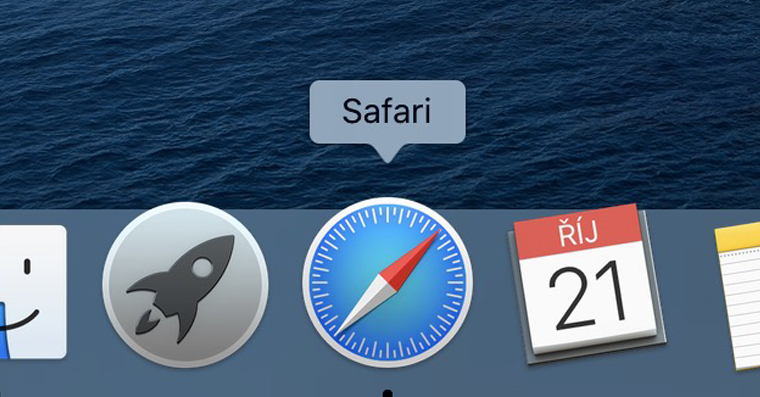
CCleaner ကို
Windows မှ သင်အများစုသိကြမည့် ပထမဆုံးပရိုဂရမ်မှာ CCleaner ဖြစ်သည်။ ၎င်းသည် macOS အတွက်လည်း အခမဲ့ဗားရှင်းတစ်ခုဖြစ်သည်။ CCleaner နှင့်အတူ၊ သင်သည် macOS အတွင်းရှိ မလိုအပ်သောဖိုင်များကို လျင်မြန်လွယ်ကူစွာ ရှင်းလင်းနိုင်သည်။ အခမဲ့ဗားရှင်းသည် အလိုအလျောက် အပ်ဒိတ်များနှင့် ဘရောက်ဆာမှတ်တမ်းကို အလိုအလျောက်ဖျက်ခြင်းတို့ကို မပေးသည့်အတွက်သာ အခပေးဗားရှင်းနှင့် ကွဲပြားသည်။ CCleaner ကိုအသုံးပြုခြင်းသည် ရိုးရှင်းသည် – ၎င်းကိုစတင်ပြီးနောက်၊ သင်သည် ဘယ်ဘက်မီနူးရှိ သင်ခွဲခြမ်းစိတ်ဖြာလိုသော ရွေးချယ်မှုများကို ရွေးချယ်ပြီး ခွဲခြမ်းစိတ်ဖြာပြီးနောက် Clean ခလုတ်ကို နှိပ်ရန် လိုအပ်ပါသည်။ ကိရိယာများကဏ္ဍတွင်၊ ထို့နောက်တွင် အပလီကေးရှင်းများနှင့် အခြားအသုံးဝင်သောလုပ်ဆောင်ချက်များစွာကို အလွယ်တကူဖြုတ်ပစ်ရန် ရွေးချယ်စရာကို သင်တွေ့လိမ့်မည်။
ရှဟံ
macOS ကိုရှင်းလင်းရန်အတွက်ကျွန်ုပ်အကြံပြုနိုင်သည့်ဒုတိယအပလီကေးရှင်းမှာ OnyX ဖြစ်သည်။ နောက်တစ်ခုက စနစ်ဖိုင်တွေရဲ့ ဖွဲ့စည်းပုံကို စစ်ဆေးဖို့ အဓိက ဂရုစိုက်ပါတယ်၊ ဒါပေမယ့် စက္ကန့်ပိုင်းအတွင်း မလိုအပ်တဲ့ ဖိုင်တွေရဲ့ ဂစ်ဂါဘိုက်တွေကို ရှာပြီး ရှင်းပေးနိုင်တဲ့ အလွန်အဆင့်မြင့်တဲ့ သန့်စင်မှုကိုလည်း ပေးစွမ်းပါတယ်။ ၎င်းကို Maintenance ကဏ္ဍတွင် စတင်ပြီးနောက် မလိုအပ်သောဖိုင်များကို ရှင်းလင်းနိုင်ပြီး၊ Clean item အောက်တွင် ပရိုဂရမ်သည် မည်သည့်အမျိုးအစားကို ရွေးချယ်သင့်သည်ကို ရွေးချယ်ရန် လိုအပ်ပါသည်။ ကိရိယာများကဏ္ဍတွင်၊ ထို့နောက် သင်သည် ဖိုင်စနစ်စစ်ဆေးခြင်းနှင့် အချို့ကိစ္စများတွင် အဆင်ပြေနိုင်သည့် အခြားလုပ်ဆောင်ချက်များစွာကို လုပ်ဆောင်နိုင်သည်။
AppCleaner
အကယ်၍ သင်သည် အချို့သော အပလီကေးရှင်းများကို ဖြုတ်ပစ်ရန် အလျင်စလိုပါက၊ classic uninstallation သည် မေးခွန်းထုတ်သော အပလီကေးရှင်းမှ ဖန်တီးထားသော ဖိုင်အားလုံးကို မဖယ်ရှားကြောင်း ဖော်ပြရန်လိုအပ်ပါသည်။ AppCleaner သည် သင့်အား နောက်ထပ် အပလီကေးရှင်းဖိုင်များကို ဖယ်ရှားရန် ကူညီနိုင်ပါသည်။ ဤရိုးရှင်းသောအက်ပ်သည် စတင်ပြီးနောက် သင်ဖျက်လိုသောအက်ပ်ကို ၎င်း၏ဝင်းဒိုးထဲသို့ဆွဲယူကာ ၎င်းကိုခဏလည်ပတ်စေခြင်းဖြင့် အလုပ်လုပ်သည်။ ထို့နောက် AppCleaner သည် သင့်အား တစ်နည်းနည်းဖြင့် အပလီကေးရှင်းသို့ ချိတ်ဆက်ထားသည့် ဖိုင်အားလုံးကို ပြသမည်ဖြစ်ပြီး ၎င်းတို့ကို ရိုးရှင်းစွာ ဖျက်နိုင်သည်။